win10系统yy变声器怎么用?yy最新版变声器使用教程
发布日期:2018-09-05 13:53 作者:深度技术 来源:www.shenduwin10.com
win10系统yy变声器怎么用?yy最新版变声器使用教程
1、首先,双击鼠标左键打开电脑桌面上的YY,并进入自己已经加入的一个公会里。然后找到能自由发言的房间。调节设置自己的语音。
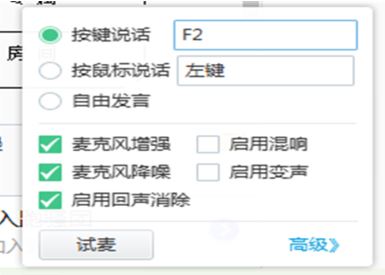
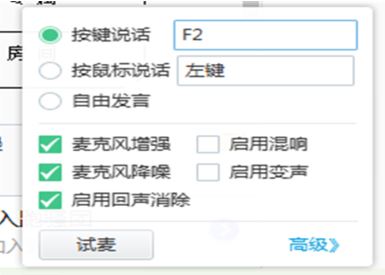
2、进入房间以后,会看到在按F2说话的提示旁边,有一个竖3杠的小图标,点击它,然后会弹出如下界面。在这个界面里,就可以看到有一个启用变声的选项。如果需要变声,那么就在这个小方框前面打上小勾。
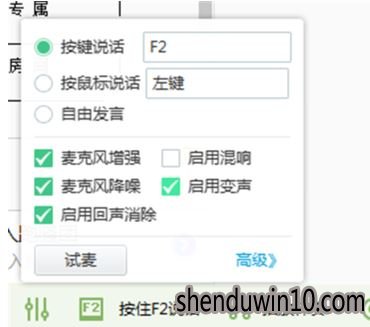
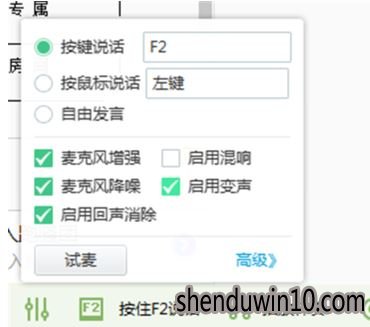
3、勾选好以后,就可以点一下界面下方的高级两个字,进入试麦页面进行试麦了。试麦的过程中就能够听到自己的声音与变声以后声音的不同了。
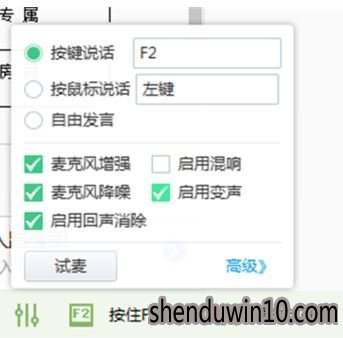
设置完成后大家就可以和别人语音聊天了,让他们听听改变声音后的我们!
以上便是win10系统yy变声器怎么用?yy最新版变声器使用教程了!
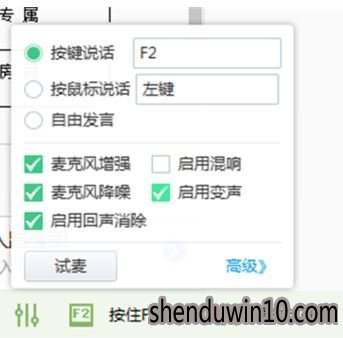
设置完成后大家就可以和别人语音聊天了,让他们听听改变声音后的我们!
以上便是win10系统yy变声器怎么用?yy最新版变声器使用教程了!
1、首先,双击鼠标左键打开电脑桌面上的YY,并进入自己已经加入的一个公会里。然后找到能自由发言的房间。调节设置自己的语音。
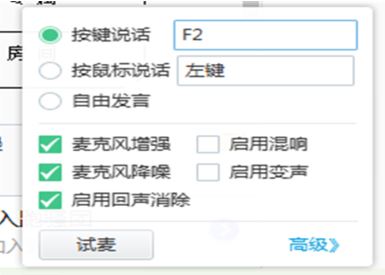
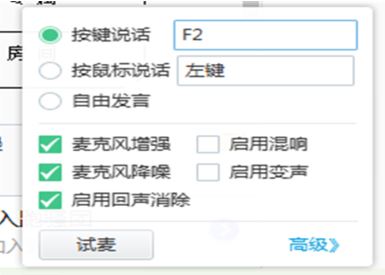
2、进入房间以后,会看到在按F2说话的提示旁边,有一个竖3杠的小图标,点击它,然后会弹出如下界面。在这个界面里,就可以看到有一个启用变声的选项。如果需要变声,那么就在这个小方框前面打上小勾。
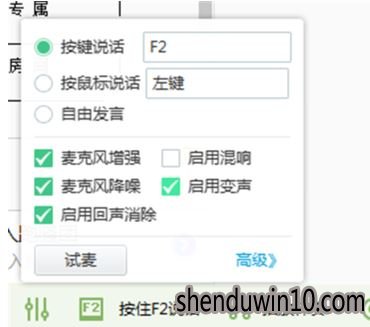
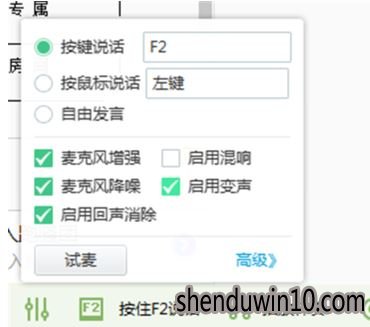
3、勾选好以后,就可以点一下界面下方的高级两个字,进入试麦页面进行试麦了。试麦的过程中就能够听到自己的声音与变声以后声音的不同了。
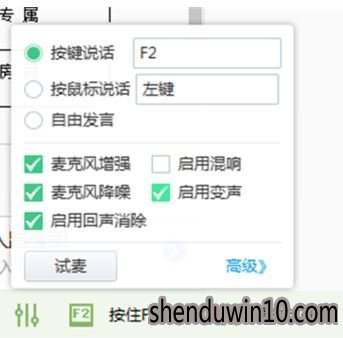
设置完成后大家就可以和别人语音聊天了,让他们听听改变声音后的我们!
以上便是winwin7小编给大家介绍分享的yy最新版变声器使用
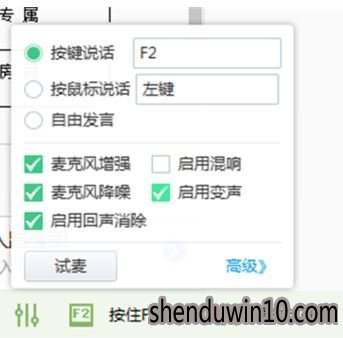
设置完成后大家就可以和别人语音聊天了,让他们听听改变声音后的我们!
以上便是winwin7小编给大家介绍分享的yy最新版变声器使用
精品APP推荐
翼年代win8动漫主题
清新绿色四月日历Win8主题
地板换色系统 V1.0 绿色版
u老九u盘启动盘制作工具 v7.0 UEFI版
EX安全卫士 V6.0.3
思维快车 V2.7 绿色版
Doxillion V2.22
点聚电子印章制章软件 V6.0 绿色版
风一样的女子田雨橙W8桌面
Ghost小助手
优码计件工资软件 V9.3.8
淘宝买家卖家帐号采集 V1.5.6.0
Process Hacker(查看进程软件) V2.39.124 汉化绿色版
海蓝天空清爽Win8主题
foxy 2013 v2.0.14 中文绿色版
游行变速器 V6.9 绿色版
慵懒狗狗趴地板Win8主题
彩影ARP防火墙 V6.0.2 破解版
IE卸载工具 V2.10 绿色版
PC Lighthouse v2.0 绿色特别版
- 专题推荐
- 深度技术系统推荐
- 1深度技术 Ghost Win10 x86 装机版 2016年05月
- 2深度技术Ghost Win10 x64位 多驱动纯净版2019V08(绝对激活)
- 3深度技术Ghost Win10 X32增强修正版2017V01(绝对激活)
- 4深度技术Ghost Win10 x64位 特别纯净版v2018.01(绝对激活)
- 5深度技术Ghost Win10 X32位 完美装机版2017.09月(免激活)
- 6深度技术 Ghost Win10 32位 装机版 V2016.09(免激活)
- 7深度技术Ghost Win10 x64位 完美纯净版2019年05月(无需激活)
- 8萝卜家园Windows11 体验装机版64位 2021.09
- 9深度技术Ghost Win10 X64 精选纯净版2021v03(激活版)
- 10深度技术Ghost Win10 (64位) 经典装机版V2017.07月(免激活)
- 深度技术系统教程推荐

